Metode til at konvertere FLV til M4V med den bedste brugeroplevelse?
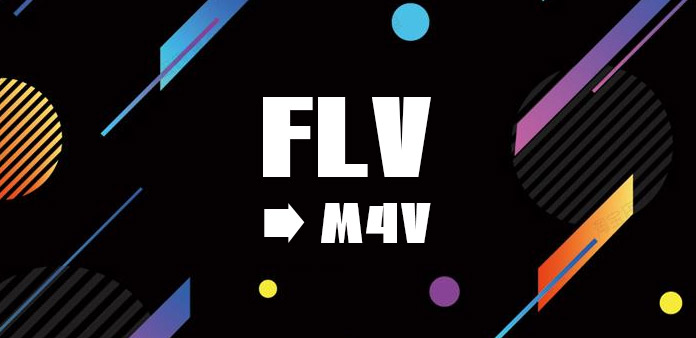
FLV er en ny generation af video, der bruges af et antal delingswebsteder, og det er det i øjeblikket hurtigst voksende, mest anvendte videooverførselsformat. Dette format er udviklet baseret på kompressionsalgoritmen fra Sorenson-virksomheder. FLV-format er ikke kun let at importere til Flash hurtigt, og det kan spille en vigtig rolle i beskyttelsen af ophavsretten og kan afspilles uden en lokal Microsoft eller REAL videoafspiller.
M4V er et standard videofilformat oprettet af Apple. Dette format bruges til iPod, iPhone og PlayStation Portable. Dette format er baseret på anden udgave MPEG-4-kodning. M4V bruges i netværk video-on-demand websteder og mobile håndholdte enheder videoformat, som er en speciel type MP4 format, suffikset af dette format er .MP4 eller.M4V, dets video kodning vedtage H264 eller H264 / AVC, lyd kodning vedtager AAC. Brug af H264 HD-kodning i forhold til den traditionelle On2 VP6, H263, Divx, etc., kan opnå højere opløsning med mindre volumen.
Du vil stå over for problemet, at det ikke kan afspille FLV-filer, når du vil nyde dine foretrukne FLV-film på nogle bærbare enheder. Så du skal konvertere FLV til M4V, MP4, MOV osv. Og Tipard FLV Converter er det bedste valg til at opfylde dit behov. Det kan hjælpe dig med at konvertere FLV til MP4 og andre populære videoformater nemt.
Derefter vil guiden vise dig, hvordan du konverterer FLV til M4V på iPhone, iPad, iPod osv. For bedre nydelse.
Indlæs fil til Tipard FLV Converter
Installer og kør Tipard FLV Converter, så kan du importere FLV-filer, du vil konvertere, ved at klikke på "File" - "Add Video" eller "Add Folder" knappen. Eller du kan trække filerne direkte til programmet.

Indstil M4V som outputformat
Klik på den lille inverse trekant-knap i profilboksen, der vil være en rulleliste med "Profil" og vælg M4V som outputformat. Eller du kan vælge dit medieafspiller-kompatible M4V-format som dit outputformat. For eksempel kan du indstille iPad M4V Video (.m4v) -format, så det passer til din iPad.
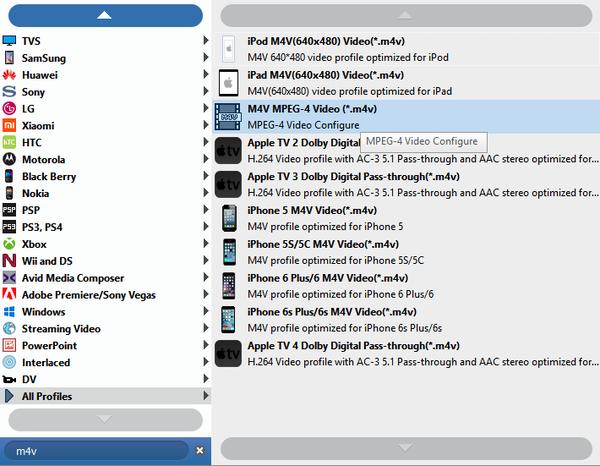
Profilindstillinger
Du kan justere indstillingerne for outputprofilen for at forbedre din video. Denne kraftfulde FLV-konverteringssoftware kan hjælpe dig med at justere begge videoindstillinger, f.eks. Encoder, Bitrate, Resolution, Frame Rate og Audio indstillinger, som Encoder, Sample rate, Channels, Bitrate.
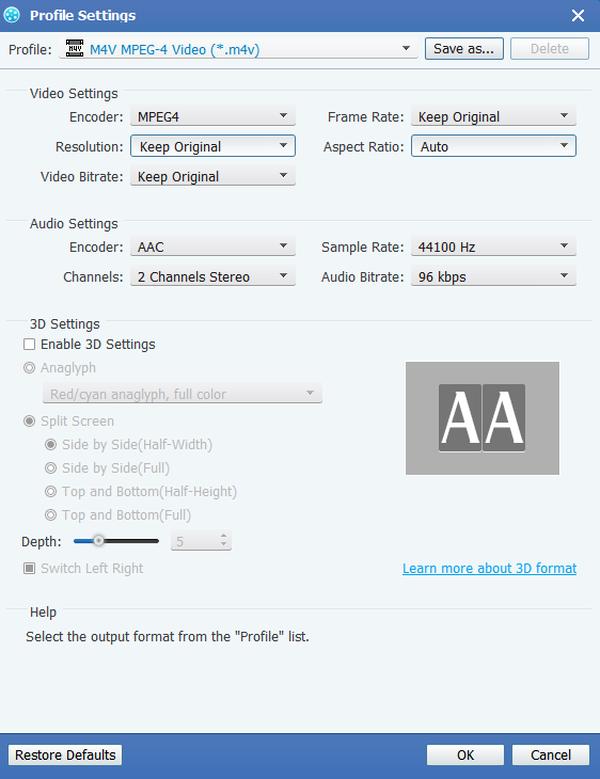
Rediger videoer
Det gør det muligt at forbedre din videoeffekt ved at justere lysstyrke, mætning, kontrast, farvetone og volumen af videoer. På samme tid kan du Afgrøde spilleområdet, Flette flere filer i en, Trim videolængde, samt vandmærke din video for at gøre din video speciel.

Konverter FLV til M4V
Efter alle indstillingerne, klik på Konverter knap for at konvertere FLV video til M4V format, du vil få de højkvalitets videoer efter et stykke tid.








